Πώς να βάλετε δύο βίντεο δίπλα δίπλα [Windows/Mac/Android/iOS]
Υπάρχουν διάφοροι τρόποι για να δημιουργήσετε ένα βίντεο, όπως η σύγκριση δύο κλιπ. Και ξέρετε πώς να βάζετε δύο βίντεο δίπλα δίπλα; Ένα βίντεο δίπλα-δίπλα μπορεί να είναι μια σύγκριση ποιότητας, ένα ντουέτο με το βίντεο κάποιου ή να επισημάνουμε μια σημαντική παρατήρηση. Αυτή η εργασία είναι ευκολότερη με ένα αποτελεσματικό εργαλείο για την επεξεργασία βίντεο, επομένως αυτή η ανάρτηση θα σας δώσει την κατευθυντήρια γραμμή για να σας διδάξει πώς να δημιουργήσετε ένα βίντεο δίπλα-δίπλα στον υπολογιστή ή το smartphone σας.
Λίστα οδηγών
2 τρόποι για να βάλετε δύο βίντεο δίπλα δίπλα σε Windows και Mac 3 τρόποι για να συνδυάσετε δύο βίντεο δίπλα-δίπλα σε Android και iPhone Συχνές ερωτήσεις σχετικά με τη δημιουργία βίντεο σε χωρισμένη οθόνη2 τρόποι για να βάλετε δύο βίντεο δίπλα δίπλα σε Windows και Mac
Η δημιουργία βίντεο στον υπολογιστή σας έχει το πλεονέκτημα των προεπιλεγμένων προγραμμάτων επεξεργασίας βίντεο. Ωστόσο, δεν διαθέτουν όλα τα ενσωματωμένα εργαλεία επιφάνειας εργασίας λειτουργίες κολάζ για βίντεο δίπλα-δίπλα, όπως η εφαρμογή Φωτογραφίες στα Windows. Μην ανησυχείς. μια εναλλακτική περιλαμβάνεται σε αυτό το μέρος για να σας διδάξει πώς να βάζετε δύο βίντεο δίπλα-δίπλα.
1. Χρησιμοποιήστε το AnyRec Video Converter για κολάζ βίντεο
AnyRec Video Converter είναι ένα ελαφρύ εργαλείο επιτραπέζιου υπολογιστή με πολυλειτουργικές λύσεις. Είναι ιδανικό για να μάθετε πώς να βάζετε δύο βίντεο δίπλα-δίπλα με τη λειτουργία Κολάζ βίντεο. Δεν σας περιορίζει σε ένα απλό πλαίσιο, αλλά παρέχει έως και 40 καρέ με προσαρμόσιμα περιγράμματα, χρώματα και σχέδια. Μπορείτε να ανεβάσετε βίντεο σε διαφορετικές μορφές, όπως MOV, MKV, AVI, MP4 και άλλες, επειδή ο μετατροπέας βίντεο υποστηρίζει σχεδόν όλες τις μορφές βίντεο και ήχου. Κατεβάστε το AnyRec Video Converter σε Windows και macOS!

Επαγγελματικός παρασκευαστής βίντεο δίπλα-δίπλα με ενσωματωμένα όμορφα πρότυπα, φίλτρα και αναλογίες διαστάσεων.
Εργαλείο επιτραπέζιου υπολογιστή που υποστηρίζεται από τεχνητή νοημοσύνη για να βελτιώνει αυτόματα τα μεταφορτωμένα βίντεο χωρίς παραμόρφωση.
Παρέχετε μια εργαλειοθήκη με διάφορες λειτουργίες για μετατροπή, συμπίεση, επεξεργασία και πολλά άλλα.
Διαισθητική διεπαφή για καλύτερη εμπειρία χρήστη στη δημιουργία βίντεο δίπλα-δίπλα.
Ασφαλής λήψη
Ασφαλής λήψη
Βήμα 1.Κατεβάστε το λογισμικό δημιουργίας βίντεο διαχωρισμένης οθόνης στον υπολογιστή σας. Αφού ακολουθήσετε τις προτροπές, ανοίξτε το AnyRec Video Converter και μεταβείτε στο μενού "Κολάζ" από το επάνω μέρος του παραθύρου. Επιλέξτε το επιθυμητό πλαίσιο και, στη συνέχεια, κάντε κλικ στο κουμπί "Προσθήκη" για να εισαγάγετε τα βίντεο από τον υπολογιστή σας. Μπορείτε να αλλάξετε το πλαίσιο ανά πάσα στιγμή και τα βίντεο θα εξακολουθούν να βρίσκονται στη διεπαφή.
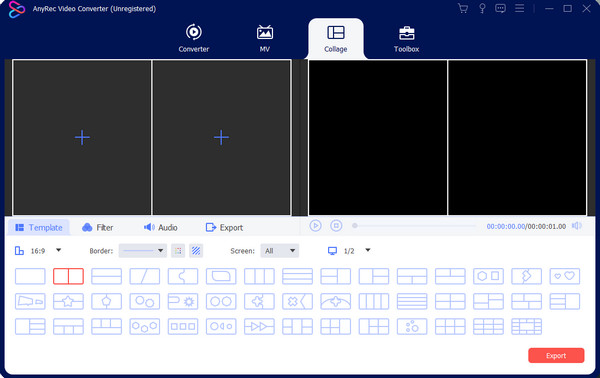
Βήμα 2.Τοποθετήστε το δείκτη του ποντικιού σας πάνω από ένα βίντεο κλιπ για να αποκαλύψετε το μενού γραφικών στοιχείων. Κάντε κλικ στο κουμπί "Επεξεργασία" με το εικονίδιο με το ραβδί αστεριού για να περιστρέψετε, να περικόψετε και να δημιουργήσετε ένα υδατογράφημα. Η εφαρμογή φίλτρου ή η αλλαγή του ήχου είναι επίσης διαθέσιμη σε αυτήν την ενότητα, αλλά μπορείτε επίσης να δείτε αυτές τις λειτουργίες στο κύριο μενού. Κάντε κλικ στο κουμπί "OK" για να εφαρμόσετε όλες τις αλλαγές.
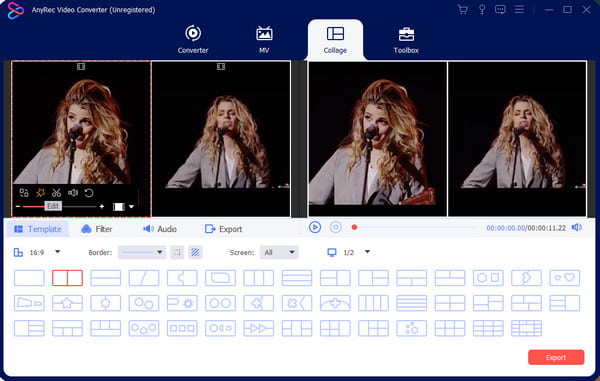
Βήμα 3.Κάντε προεπισκόπηση της εξόδου από το δεξί μέρος της διεπαφής και, στη συνέχεια, μεταβείτε στο μενού "Εξαγωγή" για να επιλέξετε τη μορφή εξόδου, το ρυθμό καρέ, την ανάλυση και την ποιότητα. Κάντε κλικ στο πλαίσιο στο κουμπί "Αποθήκευση σε" για να αναζητήσετε τον καθορισμένο φάκελο της εξόδου. Μόλις τελειώσετε, κάντε κλικ στο κουμπί "Έναρξη εξαγωγής" για αποθήκευση.
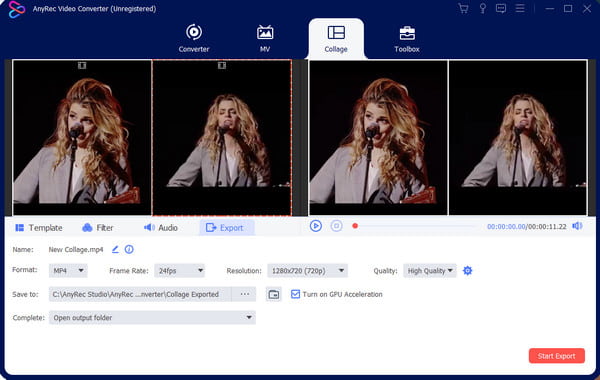
2. Συγχώνευση δύο βίντεο στο iMovie σε Mac
Ένα καλό πράγμα για τους χρήστες Mac είναι το παρόν iMovie για επεξεργασία βίντεο. Το εργαλείο επιτραπέζιου υπολογιστή έχει αναπτυχθεί από την Apple και περιλαμβάνει λειτουργίες για την επεξεργασία βίντεο σύμφωνα με τις προτιμήσεις του χρήστη. Ας δούμε πώς να βάλετε δύο βίντεο δίπλα-δίπλα με τη δυνατότητα διαχωρισμού οθόνης του iMovie.
Βήμα 1.Εκκινήστε το iMovie στον υπολογιστή σας και κάντε κλικ στο κουμπί "Δημιουργία νέου". Εισαγάγετε το βίντεο από τη συλλογή και, στη συνέχεια, σύρετε τα κλιπ στη γραμμή χρόνου κάτω από τη διεπαφή. Κάντε κλικ στο κουμπί "Ρυθμίσεις επικάλυψης" από το επάνω μέρος της ενότητας Προβολή.
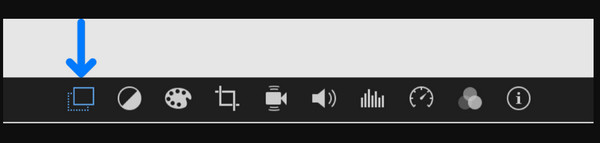
Βήμα 2.Κάντε κλικ στο κουμπί "Διαίρεση οθόνης" από την αναπτυσσόμενη λίστα. Τα μεταφορτωμένα κλιπ θα εμφανιστούν περικομμένα στην ενότητα "Προβολή". Προσαρμόστε τα κλιπ από τη γραμμή χρόνου σύροντάς τα σε διαφορετική θέση. Σύρετε τα άκρα στο επιθυμητό μήκος για να συντομεύσετε τα κλιπ. Αποθηκεύστε την έξοδο σε ένα φάκελο.
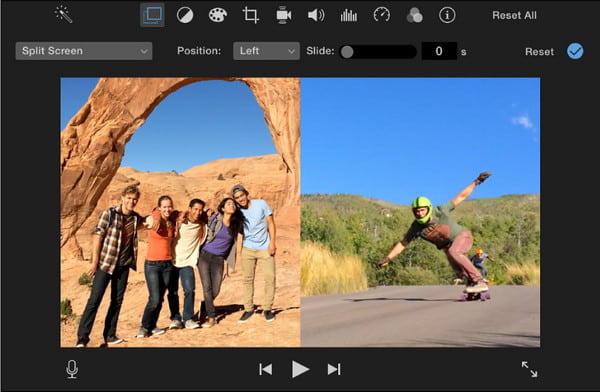
3 τρόποι για να συνδυάσετε δύο βίντεο δίπλα-δίπλα σε Android και iPhone
Η κινητή συσκευή σας είναι ένας άλλος τρόπος για να σας πει πώς να βάλετε δύο βίντεο δίπλα-δίπλα. ευτυχώς, υπάρχουν διάφορες επιλογές επεξεργασίας δωρεάν. Έτσι, αυτό το μέρος αφορά τις καλύτερες εφαρμογές που μπορείτε να χρησιμοποιήσετε για διαχωρισμένες οθόνες.
1. Συγκεντρώστε τα βίντεο σε ένα με το TikTok
Το TikTok είναι μια από τις καλύτερες εφαρμογές για τη δημιουργία βίντεο δίπλα-δίπλα και την απευθείας κοινή χρήση τους με όλους. Πολλοί δημιουργοί βρίσκουν βολικές τις λειτουργίες επεξεργασίας του TikTok. για να το αποδείξουμε αρκετά, η πλοήγηση είναι επίσης εύκολη! Δυστυχώς, δεν υπάρχει επιλογή να ανεβάσετε δύο βίντεο από τη συλλογή σας και μόνο μια εξαιρετική λειτουργία για να κάνετε ντουέτο βίντεο κάποιου στην εφαρμογή.
Βήμα 1.Εκκινήστε την εφαρμογή TikTok στο τηλέφωνό σας και αναζητήστε το βίντεο TikTok που θέλετε να κάνετε ντουέτο. Στη συνέχεια, πατήστε το κουμπί "Κοινή χρήση" με το εικονίδιο βέλους προς τα δεξιά. Κάντε κλικ στο κουμπί "Ντουέτο" από τη λίστα. Θα εμφανιστεί η λειτουργία "Κάμερα".
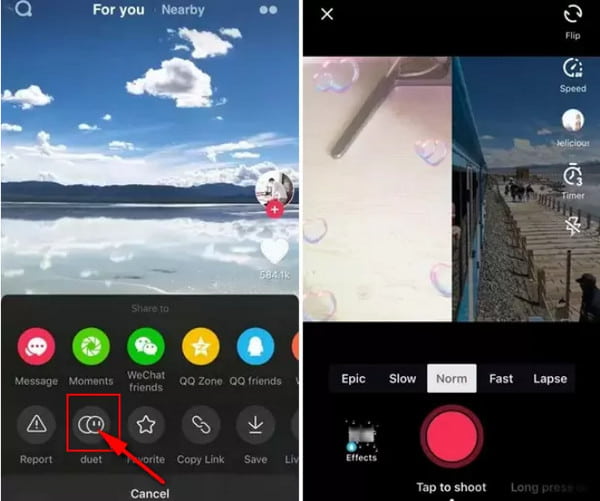
Βήμα 2.Εφαρμόστε ένα φίλτρο ή εφέ όπως χρειάζεται. Μετά από αυτό, πατήστε το κουμπί "Εγγραφή" για να ξεκινήσει η εγγραφή. Να θυμάστε ότι το ντουέτο δεν είναι πάντα ανοιχτό για βίντεο TikTok. εξαρτάται από την επιλογή του δημιουργού εάν θέλει να ενεργοποιήσει την επιλογή "Ντουέτο".
2. Συνδυάστε απευθείας βίντεο στο iMovie στο iPhone
Το iMovie είναι διαθέσιμο για επεξεργασία βίντεο στο iPhone και μπορείτε εύκολα να εξοικειωθείτε με τον τρόπο τοποθέτησης δύο βίντεο δίπλα-δίπλα μαζί του. Αν και η εφαρμογή διαφέρει από την έκδοση για υπολογιστές, είναι αποτελεσματική και αρκετά εύκολη για βασική επεξεργασία. Μπορείτε επίσης να χρησιμοποιήσετε την εφαρμογή iMovie για βίντεο σε χωριστή οθόνη!
Βήμα 1.Ανοίξτε την εφαρμογή iMovie στο τηλέφωνό σας και πατήστε το κουμπί "Δημιουργία έργου". Ανεβάστε τα βίντεο που θέλετε να συμπεριλάβετε στη διαχωρισμένη οθόνη. Πατήστε το κουμπί "Ellipsis" ή το κουμπί "Περισσότερα" για να ανοίξετε το μενού.
Βήμα 2.Πατήστε το κουμπί "Διαίρεση οθόνης" και ενεργοποιήστε το βίντεο δίπλα-δίπλα. Προσαρμόστε ανάλογα τα βίντεο, αποθηκεύστε το αποτέλεσμα ή μοιραστείτε το με φίλους.
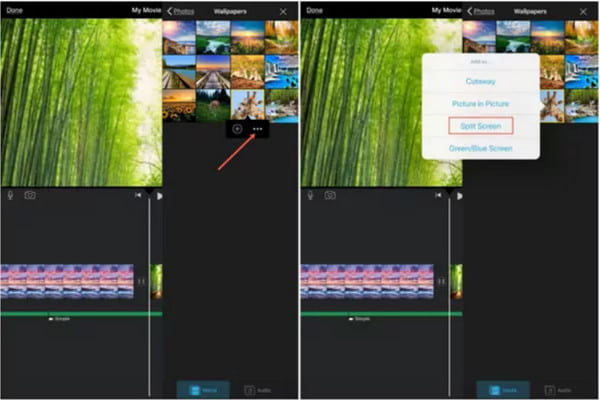
3. Δημιουργήστε ένα βίντεο με πολλές οθόνες στο Android
Συνδυάστε και συγχωνεύστε όλα τα αγαπημένα σας βίντεο χρησιμοποιώντας το Video Collage Maker. Αυτή η εφαρμογή Android σάς επιτρέπει να δημιουργείτε βίντεο σε χωριστή οθόνη με τον πιο εύκολο τρόπο. Σας παρέχει επίσης ένα κομψό πλαίσιο όπου μπορείτε να εισάγετε περισσότερα από δύο βίντεο σε ένα κλιπ. Το Video Collage Maker είναι ένα δωρεάν εργαλείο που μπορείτε να κατεβάσετε από το Google Play Store.
Βήμα 1.Μεταβείτε στο Google Play Store και αναζητήστε την εφαρμογή Video Collage Maker. Αφού το κατεβάσετε, εκτελέστε την εφαρμογή στη συσκευή σας για να δημιουργήσετε ένα βίντεο δίπλα-δίπλα. Πατήστε το κουμπί "Βίντεο" από την κύρια διεπαφή και, στη συνέχεια, πατήστε το κουμπί "Δημιουργία νέου".
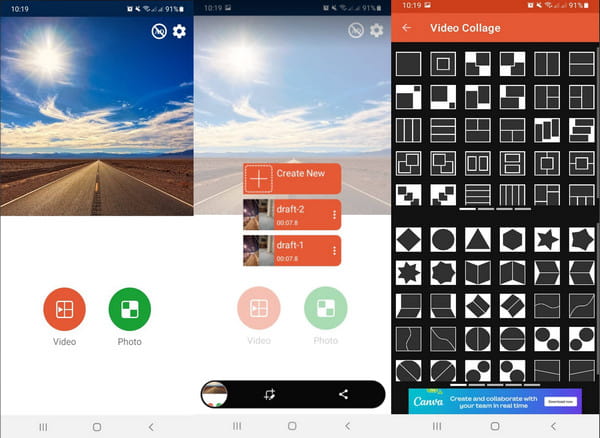
Βήμα 2.Επιλέξτε το επιθυμητό στυλ βίντεο δίπλα-δίπλα από διάφορες επιλογές. Πατήστε την πρώτη κενή υποδοχή για να εισαγάγετε ένα αρχείο βίντεο. Μπορείτε να επεξεργαστείτε την ένταση ήχου, να περιστρέψετε και να περικόψετε. Ομοίως, στη δεύτερη υποδοχή, μπορείτε να πατήσετε το κουμπί "Ανταλλαγή" για να αλλάξετε τα βίντεο στη θέση τους.
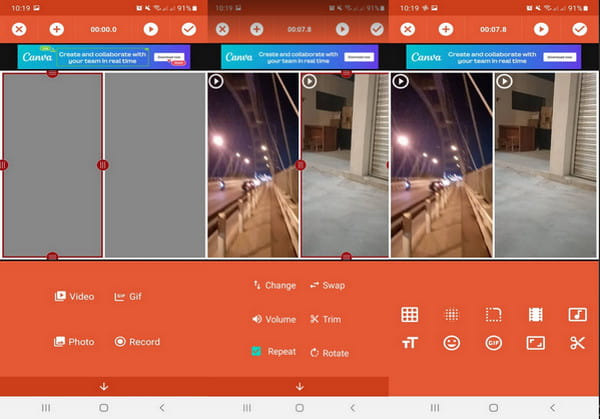
Βήμα 3.Μπορείτε να κάνετε περισσότερη επεξεργασία βίντεο, όπως να εφαρμόζετε εφέ θαμπώματος, χρώματος, ντεγκραντέ και γραφήματος. Προσθέστε άλλα στοιχεία, όπως κείμενο, GIF και emoji. Ελέγξτε όλες τις αλλαγές και, στη συνέχεια, πατήστε το κουμπί "Σήμα ελέγχου" για να αποθηκεύσετε το βίντεο δίπλα-δίπλα.
Συχνές ερωτήσεις σχετικά με τη δημιουργία βίντεο σε χωρισμένη οθόνη
-
1. Πώς να βάλετε δύο βίντεο δίπλα-δίπλα στο διαδίκτυο;
Το Kapwing προσφέρει δωρεάν επεξεργασία βίντεο για τη δημιουργία βίντεο δίπλα-δίπλα. Επισκεφτείτε τον επίσημο ιστότοπο της Kapwing και κάντε κλικ στο Φτιάξε ένα κολάζ κουμπί. Ρίξτε το βίντεο κλιπ στη διεπαφή και επιλέξτε μια αναλογία διαστάσεων. Αλλάξτε το μέγεθος των κλιπ για να δημιουργήσετε ένα βίντεο στο πλάι ή χρησιμοποιήστε στοιχεία για να βελτιώσετε την έξοδο. Κάντε κλικ στο Εξαγωγή βίντεο κουμπί για λήψη.
-
2. Επηρεάζει τους θεατές ένα βίντεο δίπλα-δίπλα;
Ναί. Όταν ενεργοποιείτε ένα βίντεο χωρισμένης οθόνης, το κοινό μπορεί να δει δύο αντικείμενα με τον ίδιο σκοπό. Μπορείτε να τραβήξετε την προσοχή των θεατών σας με μια καλή επεξεργασία για να ταιριάζει με το χρόνο δύο βίντεο.
-
3. Μπορώ να βελτιώσω τα δύο βίντεο με την ίδια ποιότητα;
Ναί. Εάν έχετε ένα κλιπ χαμηλής ποιότητας που θέλετε να συμπεριλάβετε σε ένα βίντεο δίπλα-δίπλα, το AnyRec Video Converter διαθέτει διάφορα εργαλεία για τη βελτίωση της ποιότητας. Παρέχει τροποποιητική ανάλυση, αφαιρεί το θόρυβο και το κούνημα του βίντεο και βελτιστοποιεί τη φωτεινότητα.
συμπέρασμα
Όποιος και αν είναι ο λόγος που έχετε, η δημιουργία βίντεο δίπλα-δίπλα σάς επιτρέπει να είστε πιο δημιουργικοί. Και πρέπει να ξέρετε πώς να βάζετε δύο βίντεο δίπλα-δίπλα αφού διαβάσετε αυτήν την ανάρτηση. Χρησιμοποιήστε το προτεινόμενο εφαρμογές κολάζ βίντεο για ευκολότερη επεξεργασία ή κατεβάστε το AnyRec Video Converter για να δημιουργήσετε γρήγορα επαγγελματικό περιεχόμενο πολυμέσων!
Ασφαλής λήψη
Ασφαλής λήψη
